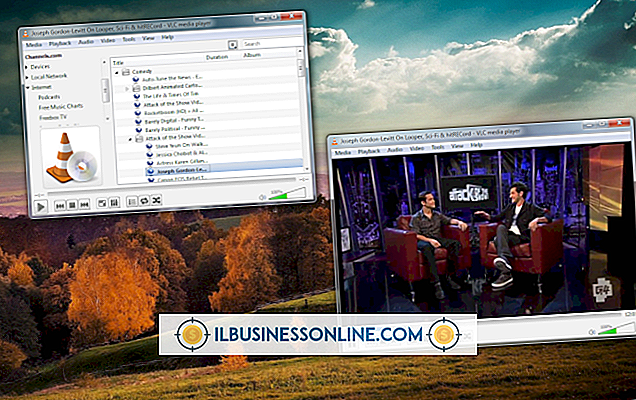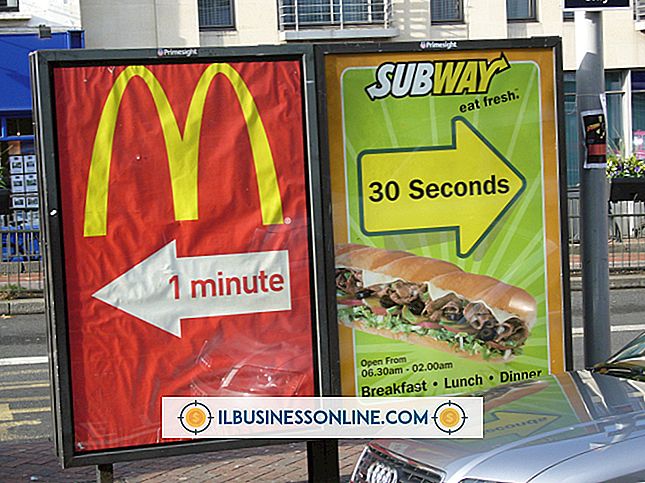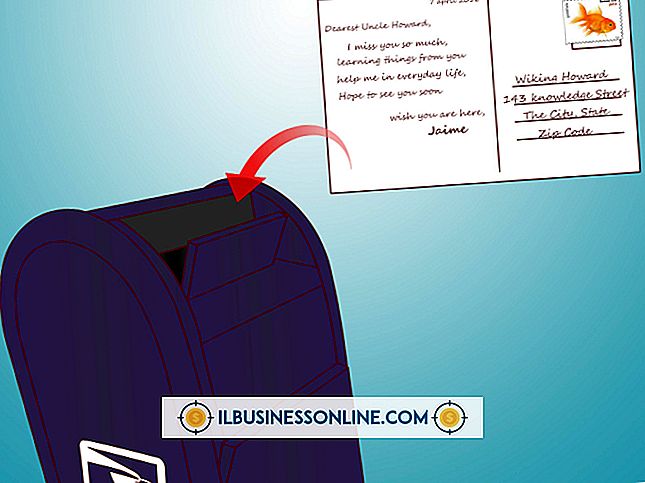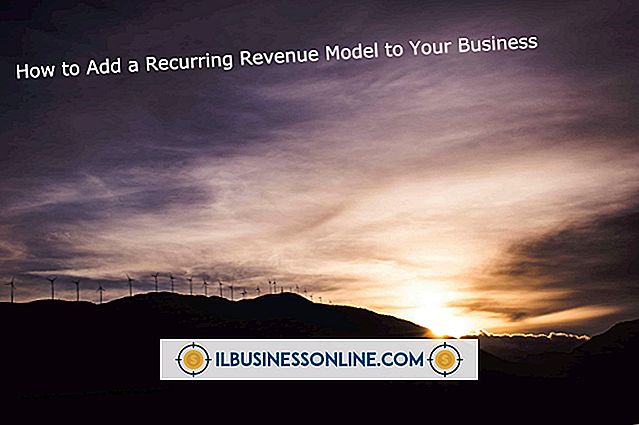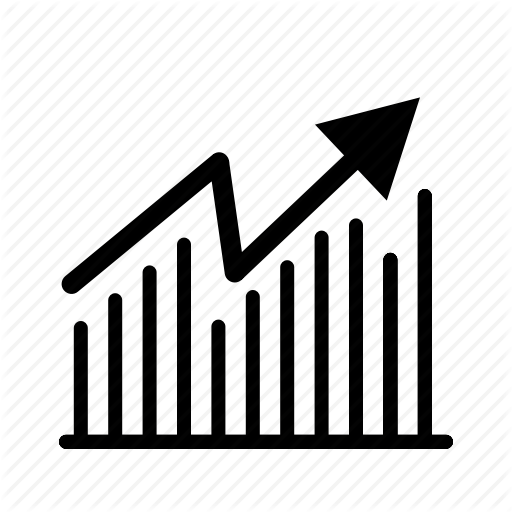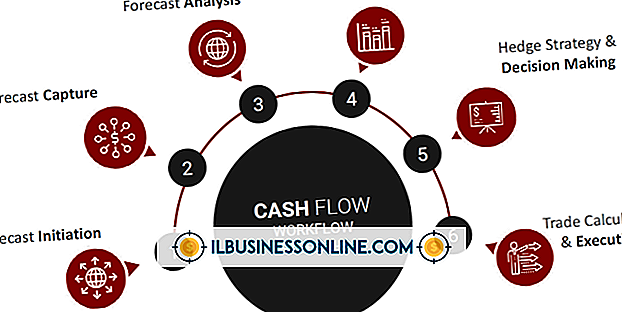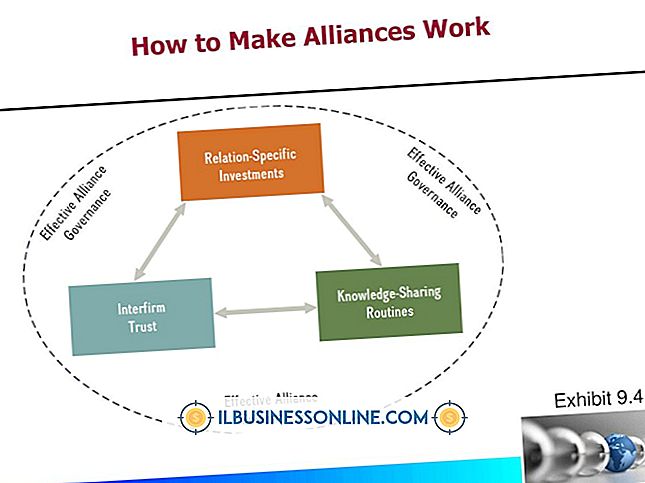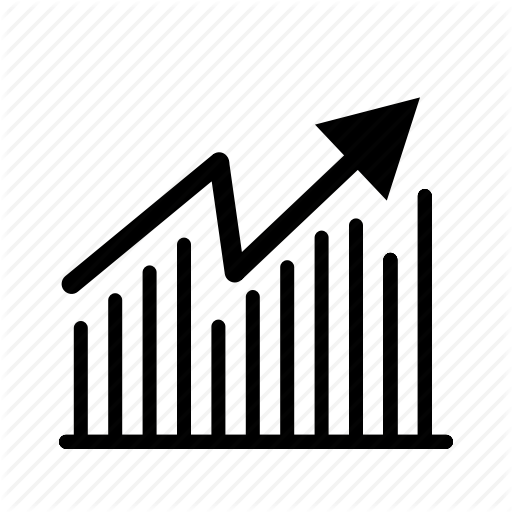So ändern Sie die Hintergrundfarbe in einem Microsoft Publisher-Label

Mit Microsoft Publisher können Sie viele Arten von Etiketten erstellen. Sie können Serienbriefe ausführen, um Newsletter an Kunden zu senden, Adressetiketten für die Personalabrechnung drucken oder benutzerdefinierte Rücksendeetiketten für Ihr Unternehmen erstellen. Eine Möglichkeit, Etiketten anzupassen, ist das Hinzufügen einer auffälligen Hintergrundfarbe. Sie können die Farbe der gesamten Seite mithilfe einer durchgehenden Farbe, eines Verlaufs oder sogar eines Bildes mithilfe der Publisher-Hintergrundfunktion ändern.
1
Starten Sie Publisher und öffnen Sie die Publikation, die Etiketten enthält. Wählen Sie die Registerkarte "Seitendesign". Klicken Sie in der Gruppe Seitenhintergrund auf "Hintergrund".
2
Wählen Sie einen einfarbigen oder farbigen Hintergrund in einer der Farben aus, die im ausgewählten Farbschema verfügbar sind, oder wählen Sie "Weitere Hintergründe", um eine andere Option auszuwählen.
3.
Klicken Sie auf die Registerkarte "Farbverlauf" des Felds "Fülleffekte", um einen voreingestellten oder benutzerdefinierten Farbverlauf anzuwenden. Wählen Sie die Registerkarte "Textur", um einen strukturierten Hintergrund anzuwenden. Wählen Sie die Registerkarte "Muster" und wählen Sie ein Muster sowie Farboptionen aus. Oder wählen Sie die Registerkarte "Bild", wenn Sie ein Bild hochladen möchten, das als Hintergrund für Ihre Etiketten verwendet werden soll.
4
Klicken Sie auf "OK", um die ausgewählte Hintergrundfarbe anzuwenden. Drücken Sie "Strg-S", um die Änderungen zu speichern. Drücken Sie "Strg-P", um eine Vorschau anzuzeigen, wie Ihre Etiketten beim Drucken aussehen.
Tipps
- Stellen Sie sicher, dass die Farbe die Lesbarkeit des Etiketts nicht beeinträchtigt. Wenn die Farbe dunkel oder gesättigt ist, sollten Sie weißen Text oder eine Komplementärfarbe in Betracht ziehen und den Text fett und geglättet gestalten.
- Wenn Sie viele Etiketten mit der Hintergrundfarbe drucken möchten, sollten Sie stattdessen farbiges Papier kaufen, um Tinte zu sparen.